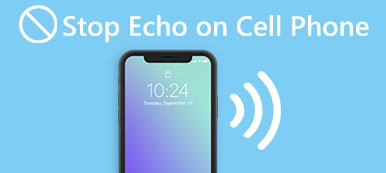Σύμφωνα με την πρόσφατη έρευνα, το Instagram έχει γίνει το επόμενο Facebook και περισσότεροι από 800 εκατομμύρια εγγεγραμμένοι χρήστες έχουν πρόσβαση σε αυτά τα μέσα κοινωνικής δικτύωσης στις κινητές τους συσκευές. Η επιτυχία οφείλεται στην συνεχή εισαγωγή των νέων λειτουργιών και αλγορίθμων από την Instagram, όπως οι ταχυδρομικές ειδοποιήσεις. Το Instagram ανέπτυξε έναν αλγόριθμο για τις ειδοποιήσεις για να εμφανίσει αυτό που σας ενδιαφέρει περισσότερο.
Όταν ενεργοποιείτε τις ειδοποιήσεις Instagram στη συσκευή σας, θα λαμβάνετε ειδοποίηση ώθησης κάθε φορά που θα δημοσιεύει ο χρήστης. Και ο προηγμένος αλγόριθμος είναι ιδιαίτερα σημαντικός για τους Instagrammers που ενδιαφέρονται για εκατοντάδες ανθρώπους. Σε αυτό το σεμινάριο, θα σας δείξουμε πώς μπορείτε να ενεργοποιήσετε τις ειδοποιήσεις Instagram στο iPhone και το Android.
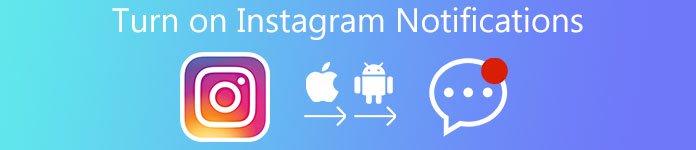
- Μέρος 1: Πώς να ενεργοποιήσετε τις ειδοποιήσεις Instagram (βασικοί τρόποι)
- Μέρος 2: Πώς να ενεργοποιήσετε τις ειδοποιήσεις Instagram (επαγγελματικός τρόπος)
- Μέρος 3: Πώς να απενεργοποιήσετε τις ειδοποιήσεις Instagram
- Μέρος 4: Τι να κάνετε εάν οι ειδοποιήσεις Instagram δεν λειτουργούν
Μέρος 1: Πώς να ενεργοποιήσετε τις ειδοποιήσεις Instagram (βασικοί τρόποι)
Σε αυτό το μέρος, μπορείτε να μάθετε για τις απαραίτητες γνώσεις σχετικά με τον τρόπο ενεργοποίησης της ειδοποίησης Instagram.
Way 1: Ενεργοποιήστε την ειδοποίηση Instagram στις Ρυθμίσεις
Σε συσκευές Android:
Βήμα 1. Ανοίξτε την εφαρμογή "Ρυθμίσεις" από την οθόνη της εφαρμογής Android και μεταβείτε στην ενότητα "Εφαρμογές" ή "Διαχειριστής εφαρμογών".
Βήμα 2. Κάντε κύλιση προς τα κάτω και βρείτε το "Instagram" στη λίστα εφαρμογών. Πατήστε σε αυτό για να ανοίξετε την οθόνη "Πληροφορίες εφαρμογής".
Βήμα 3. Επιλέξτε το πλαίσιο ελέγχου μπροστά στην επιλογή "Εμφάνιση ειδοποιήσεων" ή παρόμοια επιλογή για να ενεργοποιήσετε τις ειδοποιήσεις Instagram.
Το μενού Ρυθμίσεις είναι λίγο διαφορετικό σε διάφορες εκδόσεις Android και Smartphone από διαφορετικούς κατασκευαστές.
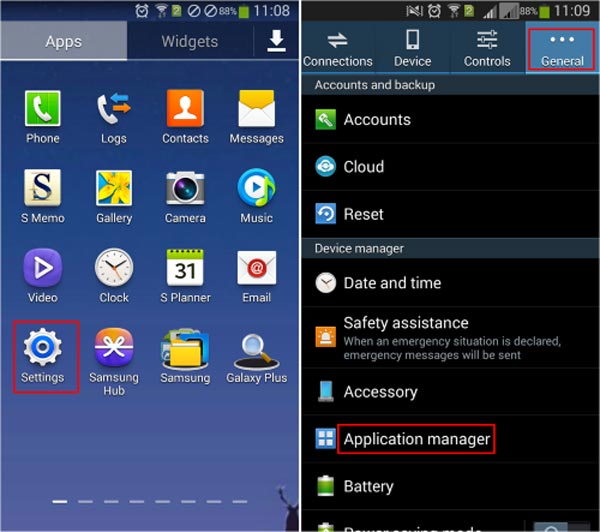
Σε συσκευή iPhone ή iOS:
Βήμα 1. Εκκινήστε την εφαρμογή Ρυθμίσεις iPhone και μεταβείτε στην ενότητα "Ειδοποιήσεις"> "Instagram".
Βήμα 2. Στην οθόνη ρυθμίσεων ειδοποιήσεων, βάλτε το διακόπτη του "Allow Notifications" στη θέση ON.
Βήμα 3. Στη συνέχεια, θα εμφανιστούν πολλές προσαρμοσμένες επιλογές σχετικά με την οθόνη ειδοποιήσεων. Μπορείτε να τα ορίσετε με βάση τις προτιμήσεις σας.
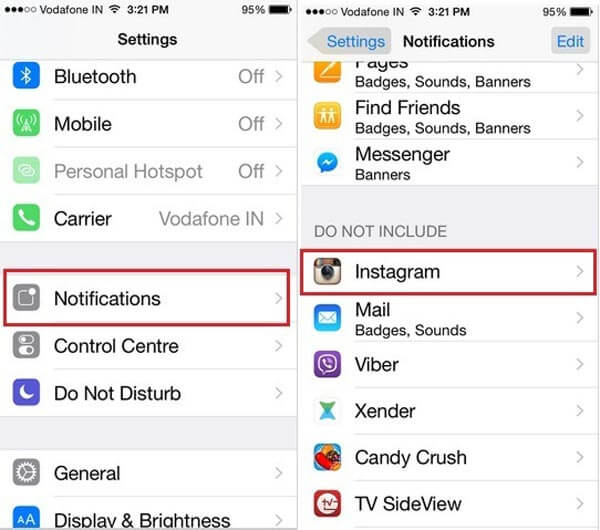
Ένας άλλος τρόπος για να ενεργοποιήσετε τις μετα κοινοποιήσεις είναι η εφαρμογή Instagram.
Βήμα 1. Ανοίξτε την εφαρμογή Instagram, μεταβείτε στην καρτέλα "Προφίλ" και μετά ανοίξτε την οθόνη "Ρύθμιση".
Βήμα 2. Επιλέξτε "Push Notification Settings" και μετά αποφασίστε να ενεργοποιήσετε όλες τις ειδοποιήσεις ή να λάβετε ειδοποιήσεις από ακόλουθους ή συμβάντα.
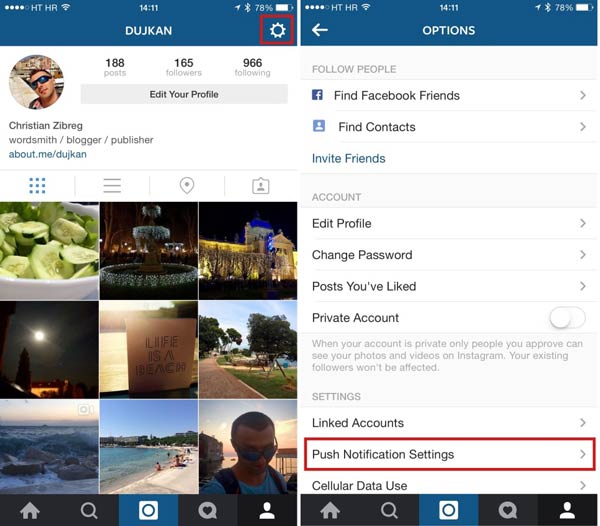
Way 2: Επανεγκαταστήστε το Instagram και επιτρέψτε την ειδοποίηση
Όταν ενεργοποιείτε τις ειδοποιήσεις Instagram, μπορεί να αντιμετωπίσετε διάφορα προβλήματα, όπως π.χ. δεν μπορείτε να βρείτε την εφαρμογή Instagram στη Διαχείριση εφαρμογών ή Ειδοποιήσεις. Προς το παρόν, μπορείτε να δοκιμάσετε να εγκαταστήσετε ξανά το Instagram στο κινητό σας τηλέφωνο και να το εγκαταστήσετε ξανά.
Βήμα 1. Στο iPhone, πατήστε οποιαδήποτε εφαρμογή στην αρχική οθόνη μέχρι να μεταβείτε στη λειτουργία επεξεργασίας, πατήστε το κουμπί Διαγραφή στην εφαρμογή Instagram και πατήστε "Διαγραφή" στο αναδυόμενο μήνυμα. Για συσκευές Android, συνεχίστε να πατάτε την εφαρμογή Instagram στην αρχική οθόνη και, στη συνέχεια, σύρετέ την στον κάδο απορριμμάτων όταν εμφανιστεί στο επάνω μέρος της οθόνης. Πατήστε "Κατάργηση εγκατάστασης" για να αφαιρέσετε το Instagram από το τηλέφωνό σας.
Βήμα 2. Κάντε λήψη και εγκατάσταση της νέας έκδοσης της εφαρμογής Instagram από το App Store ή το Play Store ξανά.
Βήμα 3. Μετά την εγκατάσταση, θα εμφανιστεί ένα μήνυμα, επιλέξτε Να επιτρέπονται οι ειδοποιήσεις για το Instagram για την ενεργοποίηση των ειδοποιήσεων Instagram.
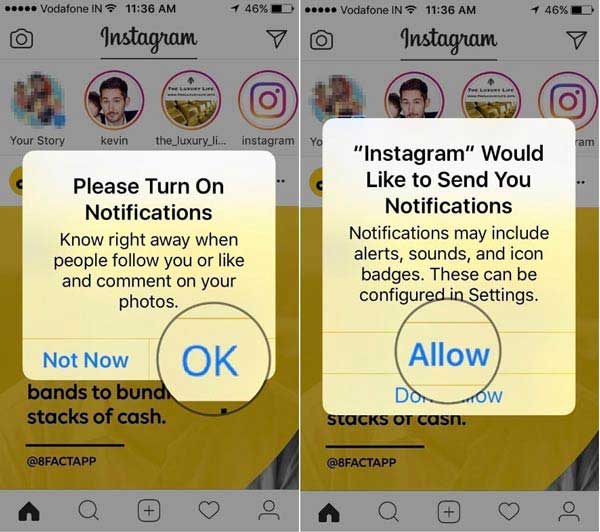
Way 3: Απενεργοποίηση Μην ενοχλείτε
Ορισμένοι χρήστες Instagrammers ανέφεραν ειδοποιήσεις Instagram που δεν δούλευαν στα smartphones τους, παρόλο που το ενεργοποίησαν. Η λειτουργία Μην ενοχλείτε μπορεί να είναι η απάντηση που ψάχνετε.
Σε συσκευές Android, σύρετε προς τα κάτω από το επάνω μέρος της οθόνης σας για πρόσβαση στην οθόνη γρήγορων ρυθμίσεων και, στη συνέχεια, πατήστε τη λειτουργία "Μην ενοχλείτε" για να την απενεργοποιήσετε, εάν την έχετε ενεργοποιήσει κατά λάθος.
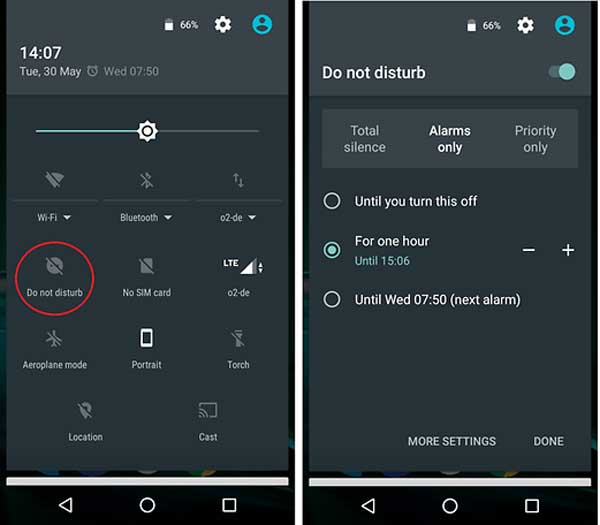
Για iPhone, σύρετε το δάχτυλό σας προς τα πάνω από το κάτω μέρος της οθόνης για να ανοίξετε το "Κέντρο Ελέγχου", απενεργοποιήστε τη λειτουργία "Μην ενοχλείτε".
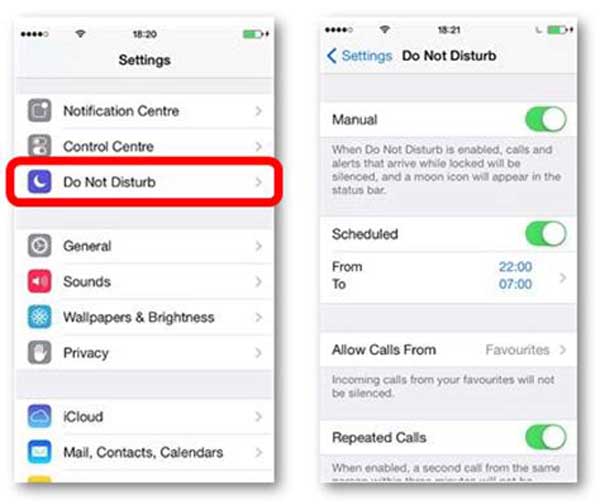
Way 4: Επαναφορά ρυθμίσεων δικτύου
Αν οι ειδοποιήσεις εξακολουθούν να μην λειτουργούν αφού ενεργοποιήσετε τις ειδοποιήσεις Instagram στο iPhone, μπορείτε να δοκιμάσετε επαναφορά των ρυθμίσεων δικτύου με ένα επαγγελματικό εργαλείο για το iPhone, όπως Αποκατάσταση συστήματος Apeaksoft iOS. Τα κύρια χαρακτηριστικά του περιλαμβάνουν:
- Διαγνώστε γιατί οι ειδοποιήσεις Instagram δεν λειτουργούν χρησιμοποιώντας προηγμένο αλγόριθμο.
- Διορθώστε μια ποικιλία ζητημάτων λογισμικού που οδηγούν σε ειδοποιήσεις Instagram που δεν λειτουργούν, όπως λανθασμένες ρυθμίσεις δικτύου.
- Αντιμετώπιση προβλημάτων ειδοποίησης στη λειτουργία ανάκτησης και στη λειτουργία DFU.
- Μην καταστρέφετε τρέχοντα δεδομένα στη συσκευή σας κατά τη διάρκεια των προβλημάτων επίλυσης.
- Υποστήριξη όλων των μοντέλων iPhone, συμπεριλαμβανομένων των συσκευών iPhone X / 8 / 8 Plus / 7 / 7 Plus / 6 / 6 / 5 / 4.
- Συμβατό με τα Windows 10 / 8 / 8.1 / 7 / XP και το Mac OS.
Με μια λέξη, είναι ο ευκολότερος τρόπος να κάνετε τις ειδοποιήσεις Instagram να λειτουργούν κανονικά και μπορείτε να βρείτε τα στοιχεία στο επόμενο μέρος.
Μέρος 2: Πώς να ενεργοποιήσετε τις ειδοποιήσεις Instagram (επαγγελματικός τρόπος)
Εάν έχετε εκτελέσει τους συνήθεις τρόπους ενεργοποίησης των ειδοποιήσεων Instagram, αλλά εξακολουθεί να μην λειτουργεί, καλύτερα να δοκιμάσετε τον επαγγελματικό τρόπο παρακάτω.
Βήμα 1. Συνδέστε το iPhone σας στην αποκατάσταση συστήματος iOS
Κατεβάστε και εγκαταστήστε Αποκατάσταση συστήματος iOS στον υπολογιστή σας. Συνδέστε τη συσκευή σας στον υπολογιστή σας χρησιμοποιώντας το καλώδιο Lightning και ξεκινήστε την εφαρμογή.
Βήμα 2. Τοποθετήστε το iPhone σε λειτουργία DFU για διάγνωση
Επιλέξτε το κουμπί "Έναρξη" στην αρχική διεπαφή, κάντε κλικ στο κουμπί "Ερώτηση" στην επάνω κορδέλα και ακολουθήστε τον οδηγό στην οθόνη για να θέσετε το iPhone σας σε λειτουργία DFU.

Βήμα 3. Διορθώστε το ζήτημα των ειδοποιήσεων Instagram
Επιλέξτε το μοντέλο iPhone στο παράθυρο Πληροφορίες και, στη συνέχεια, κάντε κλικ στο κουμπί Λήψη για να λάβετε το υλικολογισμικό και να διορθώσετε διάφορα προβλήματα λογισμικού που προκαλούν ειδοποιήσεις Instagram.
Όταν ολοκληρωθεί, επανεκκινήστε το iPhone σας και ενεργοποιήστε τις ειδοποιήσεις Instagram, θα πρέπει να λειτουργήσει τώρα.

Μέρος 3: Πώς να απενεργοποιήσετε τις ειδοποιήσεις Instagram
Αν έχετε παρακολουθήσει εκατοντάδες άτομα στο Instagram, η ενεργοποίηση των ειδοποιήσεων Instagram μπορεί να μην είναι καλή ιδέα. Για να το απενεργοποιήσετε, μπορείτε να ακολουθήσετε τις παρακάτω λειτουργίες:
Στο iPhone, μεταβείτε στις "Ρυθμίσεις"> "Ειδοποιήσεις"> "Instagram" και μετακινήστε τη θέση "Να επιτρέπονται οι ειδοποιήσεις" στη θέση "ΑΠΕΝΕΡΓΟΠΟΙΗΣΗ".
Σε Android, εντοπίστε Ρυθμίσεις-> Διαχείριση εφαρμογών-> Instagram και καταργήστε την επιλογή "Εμφάνιση ειδοποιήσεων".
Μέρος 4: Τι να κάνετε εάν οι ειδοποιήσεις του Instagram δεν λειτουργούν
Εάν η ειδοποίηση Instagram δεν λειτουργεί αφού ενεργοποιήσετε τις ειδοποιήσεις Instagram, οι παρακάτω συμβουλές θα μπορούσαν να σας βοηθήσουν να λύσετε αυτό το πρόβλημα.
1. Βεβαιωθείτε ότι το Smartphone σας έχει συνδεθεί στο διαδίκτυο. Εάν το δίκτυό σας Wi-Fi δεν είναι έγκυρο, δοκιμάστε τα κυψελοειδή δεδομένα.
2. Απενεργοποιήστε τη λειτουργία Μην ενοχλείτε στο κινητό σας τηλέφωνο.
3. Επανεκκινήστε το Smartphone σας, εκκαθαρίστε τα δεδομένα της προσωρινής μνήμης και ενεργοποιήστε ξανά τις ειδοποιήσεις Instagram.
4. Επαναφέρετε τις ρυθμίσεις δικτύου.
5. Ενημερώστε την τελευταία έκδοση του Android ή του iOS και εγκαταστήστε την ενημερωμένη έκδοση για την εφαρμογή Instagram.
6. Επαναφέρετε το κινητό σας τηλέφωνο στις εργοστασιακές ρυθμίσεις και εγκαταστήστε ξανά το Instagram, όταν σας ζητηθεί, επιλέξτε Να επιτρέπονται οι ειδοποιήσεις Instagram.
Πιο λεπτομερείς λύσεις είναι εδώ για να διορθώσετε Η ειδοποίηση Instagram δεν λειτουργεί.
Συμπέρασμα
Με βάση το παραπάνω σεμινάριο, ίσως καταλάβετε πώς να ενεργοποιήσετε τις ειδοποιήσεις Instagram σε συσκευές iPhone και Android. Και κοινοποιήσαμε επίσης την αντιμετώπιση προβλημάτων όταν οι ειδοποιήσεις Instagram δεν λειτουργούν. Εάν χρειάζεστε έναν επαγγελματικό τρόπο για να διορθώσετε προβλήματα που σχετίζονται με τις ειδοποιήσεις Instagram, μπορείτε να δοκιμάσετε το Apeaksoft iOS System Recovery. Επιπλέον, μπορείτε να μάθετε πώς να ανακτήσετε τα διαγραμμένα μηνύματα Instagram εδώ.



 Αποκατάσταση στοιχείων iPhone
Αποκατάσταση στοιχείων iPhone Αποκατάσταση συστήματος iOS
Αποκατάσταση συστήματος iOS Δημιουργία αντιγράφων ασφαλείας και επαναφορά δεδομένων iOS
Δημιουργία αντιγράφων ασφαλείας και επαναφορά δεδομένων iOS iOS οθόνη εγγραφής
iOS οθόνη εγγραφής MobieTrans
MobieTrans Μεταφορά iPhone
Μεταφορά iPhone iPhone Γόμα
iPhone Γόμα Μεταφορά μέσω WhatsApp
Μεταφορά μέσω WhatsApp Ξεκλείδωμα iOS
Ξεκλείδωμα iOS Δωρεάν μετατροπέας HEIC
Δωρεάν μετατροπέας HEIC Αλλαγή τοποθεσίας iPhone
Αλλαγή τοποθεσίας iPhone Android Ανάκτηση Δεδομένων
Android Ανάκτηση Δεδομένων Διακεκομμένη εξαγωγή δεδομένων Android
Διακεκομμένη εξαγωγή δεδομένων Android Android Data Backup & Restore
Android Data Backup & Restore Μεταφορά τηλεφώνου
Μεταφορά τηλεφώνου Ανάκτηση δεδομένων
Ανάκτηση δεδομένων Blu-ray Player
Blu-ray Player Mac Καθαριστικό
Mac Καθαριστικό DVD Creator
DVD Creator Μετατροπέας PDF Ultimate
Μετατροπέας PDF Ultimate Επαναφορά κωδικού πρόσβασης των Windows
Επαναφορά κωδικού πρόσβασης των Windows Καθρέφτης τηλεφώνου
Καθρέφτης τηλεφώνου Video Converter Ultimate
Video Converter Ultimate Πρόγραμμα επεξεργασίας βίντεο
Πρόγραμμα επεξεργασίας βίντεο Εγγραφή οθόνης
Εγγραφή οθόνης PPT σε μετατροπέα βίντεο
PPT σε μετατροπέα βίντεο Συσκευή προβολής διαφανειών
Συσκευή προβολής διαφανειών Δωρεάν μετατροπέα βίντεο
Δωρεάν μετατροπέα βίντεο Δωρεάν οθόνη εγγραφής
Δωρεάν οθόνη εγγραφής Δωρεάν μετατροπέας HEIC
Δωρεάν μετατροπέας HEIC Δωρεάν συμπιεστής βίντεο
Δωρεάν συμπιεστής βίντεο Δωρεάν συμπιεστής PDF
Δωρεάν συμπιεστής PDF Δωρεάν μετατροπέας ήχου
Δωρεάν μετατροπέας ήχου Δωρεάν συσκευή εγγραφής ήχου
Δωρεάν συσκευή εγγραφής ήχου Ελεύθερος σύνδεσμος βίντεο
Ελεύθερος σύνδεσμος βίντεο Δωρεάν συμπιεστής εικόνας
Δωρεάν συμπιεστής εικόνας Δωρεάν γόμα φόντου
Δωρεάν γόμα φόντου Δωρεάν εικόνα Upscaler
Δωρεάν εικόνα Upscaler Δωρεάν αφαίρεση υδατογραφήματος
Δωρεάν αφαίρεση υδατογραφήματος Κλείδωμα οθόνης iPhone
Κλείδωμα οθόνης iPhone Παιχνίδι Cube παζλ
Παιχνίδι Cube παζλ